(VTC News) - Facebook vừa chính thức mở tính năng Live video cho tất cả người dùng, tuy nhiên chưa nhiều người biết cách tường thuật trực tiếp video cá nhân tới bạn bè, người thân trên Facebook của mình.
Tính năng Live Video của Facebook được giới thiệu lần đầu tiên vào đầu tháng 12/2015, khi cho phép người dùng bắt đầu phát sóng trực tiếp video quay lại môi trường xung quanh ngay trong thời gian thực lên Facebook.
Live video còn hỗ trợ chèn thêm mô tả ngắn gọn và gửi video cho nhiều người cùng lúc, hoặc có thể giới hạn bạn bè có thể xem video.
Ngoài ra trong quá trình stream video người dùng còn có thể thấy được bao nhiêu người đang xem video của mình và đọc được bình luận của những người khác về video của mình.
Tuy nhiên hiện nay Facebook vẫn đang giới hạn video phát sóng trực tiếp trong thời gian không quá 30 phút và mới chỉ hỗ trợ cho người dùng trên nền tảng iOS, chưa hỗ trợ cho người dùng nền tảng Android.
Sau khi Facebook cho phép tất cả người dùng tiếp cận với tính năng thú vị này, rất nhiều người đã thử tạo cho mình một video trực tiếp trên trang cá nhân. Song bên cạnh đó vẫn còn nhiều người ngỡ ngàng, chưa hiểu cách sử dụng tính năng Live này như thế nào.
Cách thực hiện một Live Video trên Facebook khá đơn giản, cụ thể như sau:
Bước 1: Người dùng các thiết bị nền tảng iOS cần cập nhật bản update mới nhất cho ứng dụng Facebook.
Mở ứng dụng Facebook, đăng nhập vào tài khoản và sau đó nhấn vào phần Stutus (Trạng thái).
Lúc này trên thanh cập nhật trạng thái sẽ có biểu tượng vòng tròn như hình dưới (tính năng Live Stream), người dùng nhấn tiếp vào biểu tượng này rồi chờ trong một vài giây để kết nối.
Bước 2: Sau khi đã kết nối, Facebook hiện ra dòng yêu cầu "Mô tả về nội dung video phát sóng trực tiếp của bạn" (Describe your live video...).
Người dùng sẽ viết dòng mô tả ngắn về nội dung của "buổi truyền hình trực tiếp" của mình ở đây.
Sau đó người dùng có thể đặt chế độ chia sẻ, nếu Public để bất kỳ ai cũng có thể xem được video, còn nếu để Friends thì sẽ chỉ bạn bè xem được.
Ngoài ra người dùng có thể chọn Custom và lọc ra những người được xem và những người không được xem video này.
Bước 3: Người dùng nhấn nút Go Live để bắt đầu phát sóng trực tuyến, khi muốn kết thúc nhấn nút Finish.
Khi kết thúc thì video sẽ được hiển thị trên Timeline - Dòng thời gian của bạn.
Người dùng còn có thể lựa chọn việc lưu lại video về điện thoại và chất lượng độ phân giải của video.
Video: Hướng dẫn chi tiết cách tạo Live Video trên Facebook bằng iPhone
Chúc bạn sẽ có những giây phút vui vẻ với tính năng Live Video của Facebook!
Tiệp Tiệp
Tính năng Live Video của Facebook được giới thiệu lần đầu tiên vào đầu tháng 12/2015, khi cho phép người dùng bắt đầu phát sóng trực tiếp video quay lại môi trường xung quanh ngay trong thời gian thực lên Facebook.
Live video còn hỗ trợ chèn thêm mô tả ngắn gọn và gửi video cho nhiều người cùng lúc, hoặc có thể giới hạn bạn bè có thể xem video.
Ngoài ra trong quá trình stream video người dùng còn có thể thấy được bao nhiêu người đang xem video của mình và đọc được bình luận của những người khác về video của mình.
Tuy nhiên hiện nay Facebook vẫn đang giới hạn video phát sóng trực tiếp trong thời gian không quá 30 phút và mới chỉ hỗ trợ cho người dùng trên nền tảng iOS, chưa hỗ trợ cho người dùng nền tảng Android.
Sau khi Facebook cho phép tất cả người dùng tiếp cận với tính năng thú vị này, rất nhiều người đã thử tạo cho mình một video trực tiếp trên trang cá nhân. Song bên cạnh đó vẫn còn nhiều người ngỡ ngàng, chưa hiểu cách sử dụng tính năng Live này như thế nào.
Cách thực hiện một Live Video trên Facebook khá đơn giản, cụ thể như sau:
Bước 1: Người dùng các thiết bị nền tảng iOS cần cập nhật bản update mới nhất cho ứng dụng Facebook.
Mở ứng dụng Facebook, đăng nhập vào tài khoản và sau đó nhấn vào phần Stutus (Trạng thái).
Lúc này trên thanh cập nhật trạng thái sẽ có biểu tượng vòng tròn như hình dưới (tính năng Live Stream), người dùng nhấn tiếp vào biểu tượng này rồi chờ trong một vài giây để kết nối.
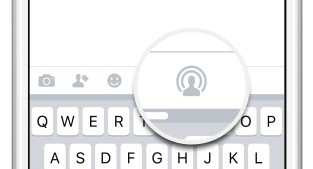 |
| Biểu tượng tính năng Live Stream trong phần cập nhật trạng thái (Status) |
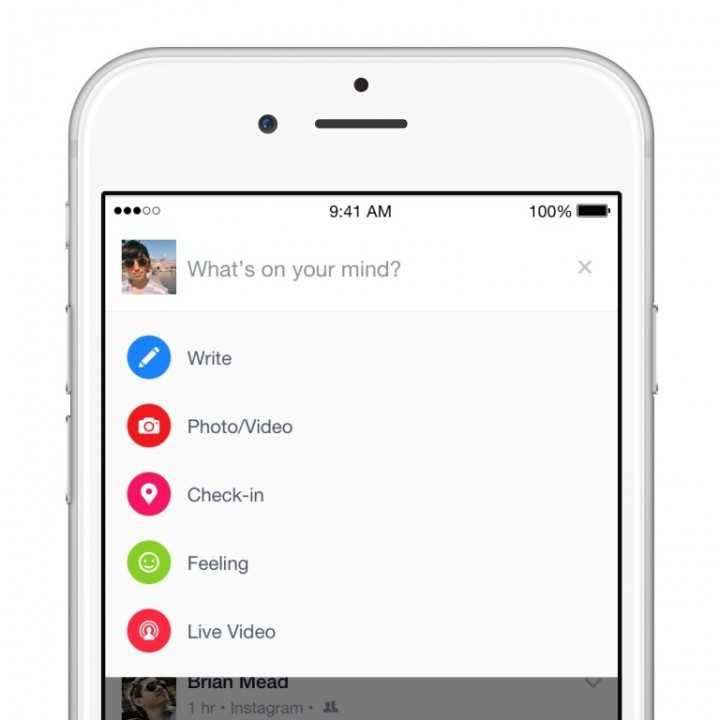 |
| Một cách hiển thị khác của tính năng Live Video trong phần cập nhật trạng thái (Status) |
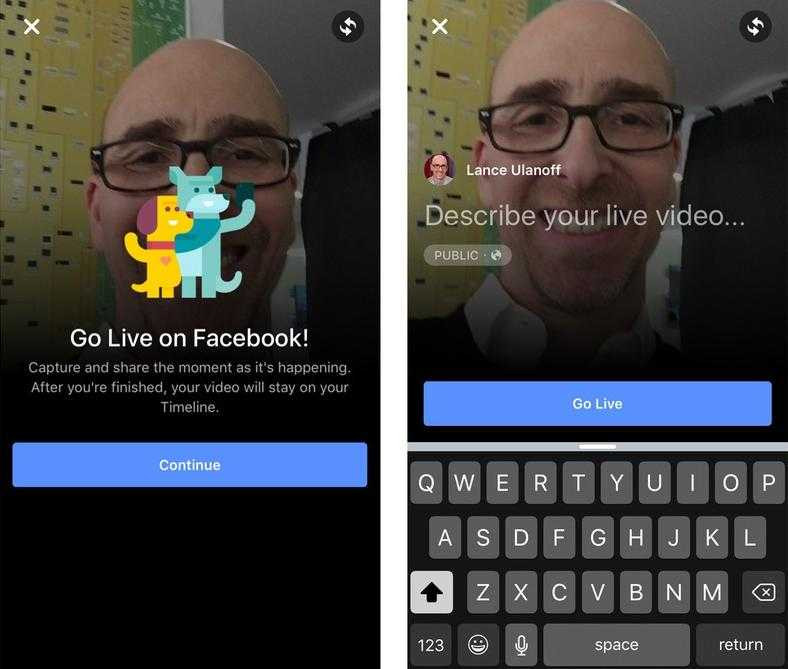 |
Sau đó người dùng có thể đặt chế độ chia sẻ, nếu Public để bất kỳ ai cũng có thể xem được video, còn nếu để Friends thì sẽ chỉ bạn bè xem được.
Ngoài ra người dùng có thể chọn Custom và lọc ra những người được xem và những người không được xem video này.
Bước 3: Người dùng nhấn nút Go Live để bắt đầu phát sóng trực tuyến, khi muốn kết thúc nhấn nút Finish.
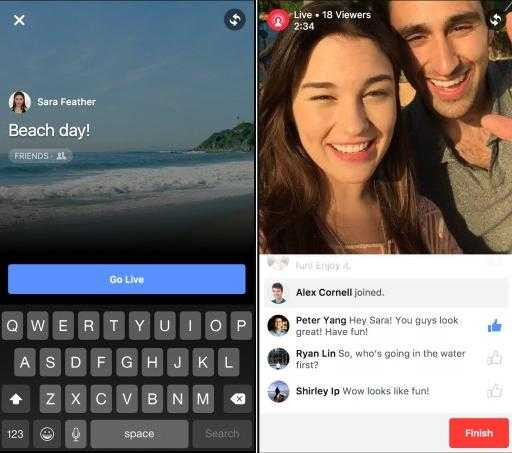 |
Người dùng còn có thể lựa chọn việc lưu lại video về điện thoại và chất lượng độ phân giải của video.
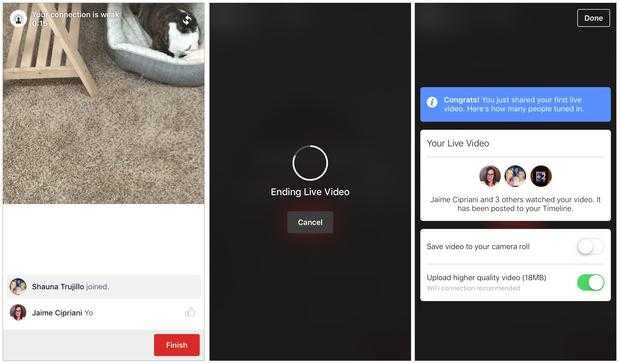 |
Video: Hướng dẫn chi tiết cách tạo Live Video trên Facebook bằng iPhone
Chúc bạn sẽ có những giây phút vui vẻ với tính năng Live Video của Facebook!
Tiệp Tiệp


Bình luận